
【無料で使える!】Gemini 1.5 Pro の始め方と基本的な操作方法
こんにちは。ブログ運営に役立つプロンプトを研究している ぽけご です。
「Gemini 1.5 Pro の性能がすごくいい!」
最近、こんな話をよく聞きませんか?
筆者は普段から ChatGPT や Claude と合わせて、Gemini 1.5 Pro を使っているのですが、本当に精度がかなり上がっている気がします。
しかも Gemini 1.5 Pro の凄いところは、なんと無料で使えるってことなんです。(2024.08.13現在)
Gemini というと、Gemini Advanced という有料サービスがありますが、実はそれに契約しなくても使えます。
そこで今回は、Gemini 1.5 Pro をまだ使っていない人に向けて、Gemini 1.5 Pro の始め方と基本的な使い方をまとめました。
ぜひ参考にして、あなたも Gemini 1.5 Pro の凄さを体感してみてください!
Gemini 1.5 Pro を始めるには?
無料で Gemini 1.5 Pro を始めるために、まず以下のサイトにアクセスしましょう。
アクセスすると、以下のように Google アカウントのログインを求められるので、ログインしてください。

以下のような注意事項が画面に出てきますので、いちばん上のプライバシーポリシーの項目にチェックをつけて「続行」をクリックします。
※ 他の2項目は任意

以下のプロンプトの実行画面になります。
※青色の帯の注意書きは「同意する」「Got it」を選ぶと消えます

これで Gemini 1.5 Pro が使えるようになりました!
この黒い画面からプロンプトを実行して使います。
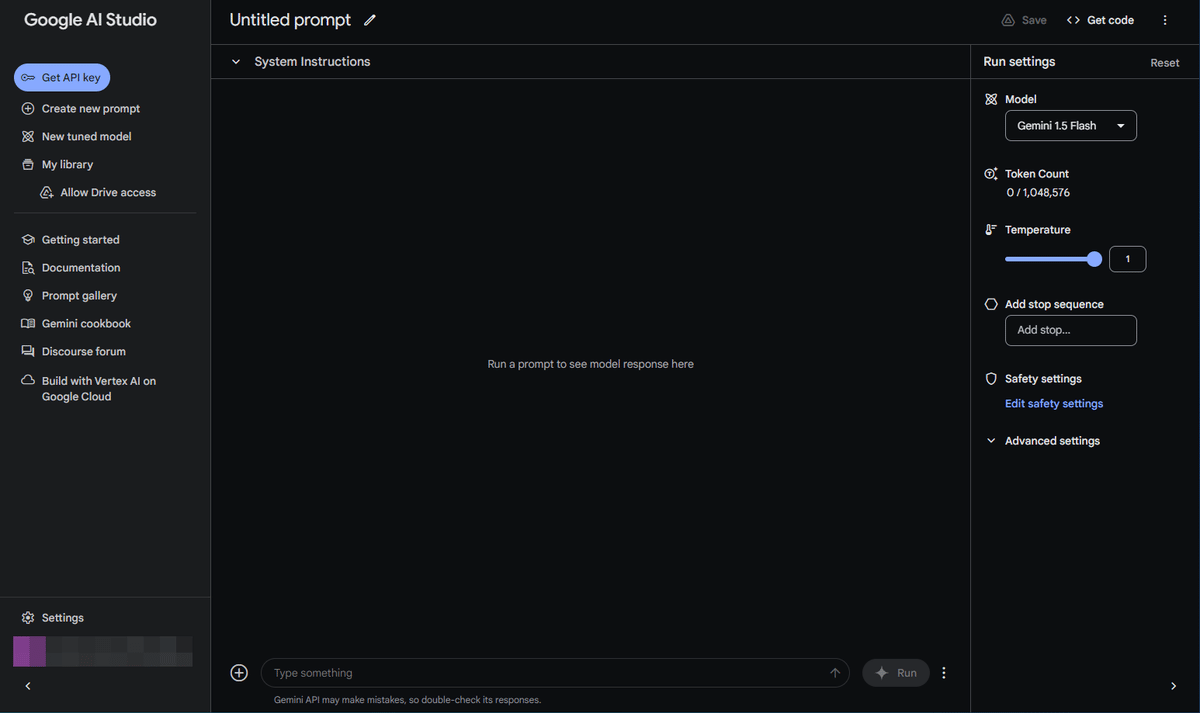
Gemini 1.5 Pro の基本的な使い方
初めて見たときは画面が黒くて、
「なんか使いづらそう…」
と感じるかもしれませんが、慣れたら気になりませんし大丈夫です!
ここでは、ブログ記事の作成に Gemini 1.5 Pro を活用する想定で、基本的な使い方を解説します。
1. 新しいチャットを開く
新しいチャットを開く際は、画面左上のほうにある「Create new prompt」をクリックします。
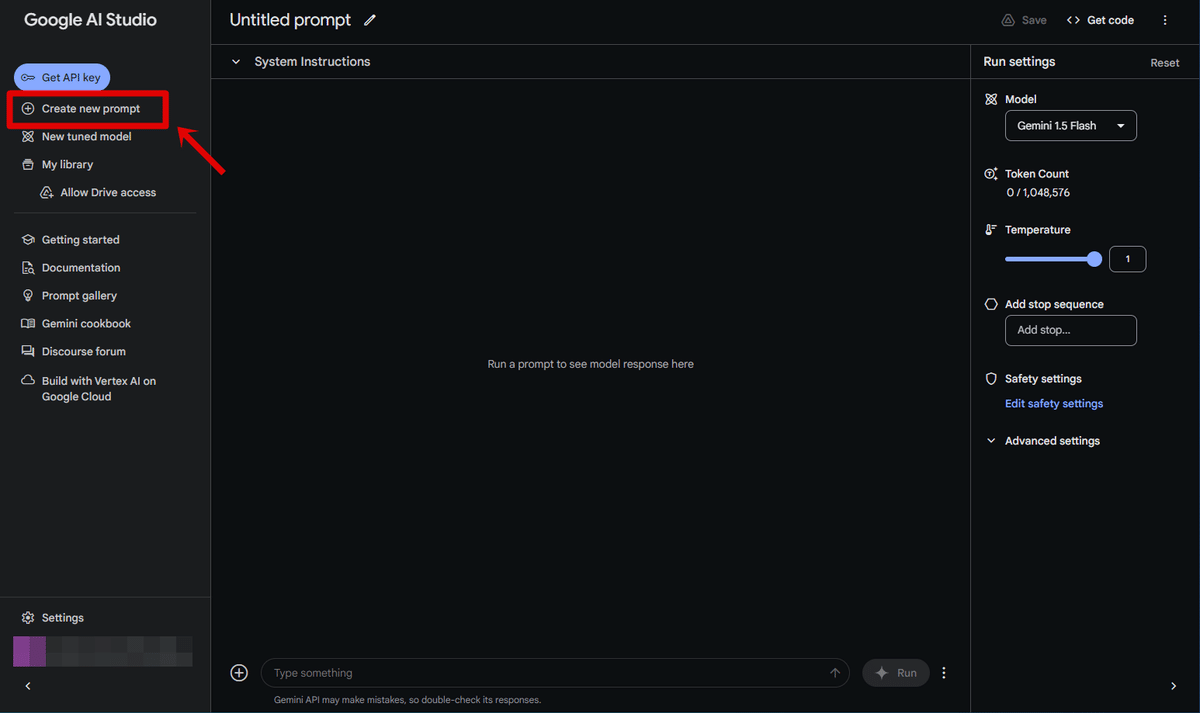
2. モデルを選択する
デフォルトでは Gemini 1.5 Flash という高速モデルが選ばれているので、画面右上部分の「Model」から Gemini 1.5 Pro に変更して使います。

3. プロンプトを実行する
プロンプトは画面中央最下部の枠内に入力して、「Run」をクリックして実行します。
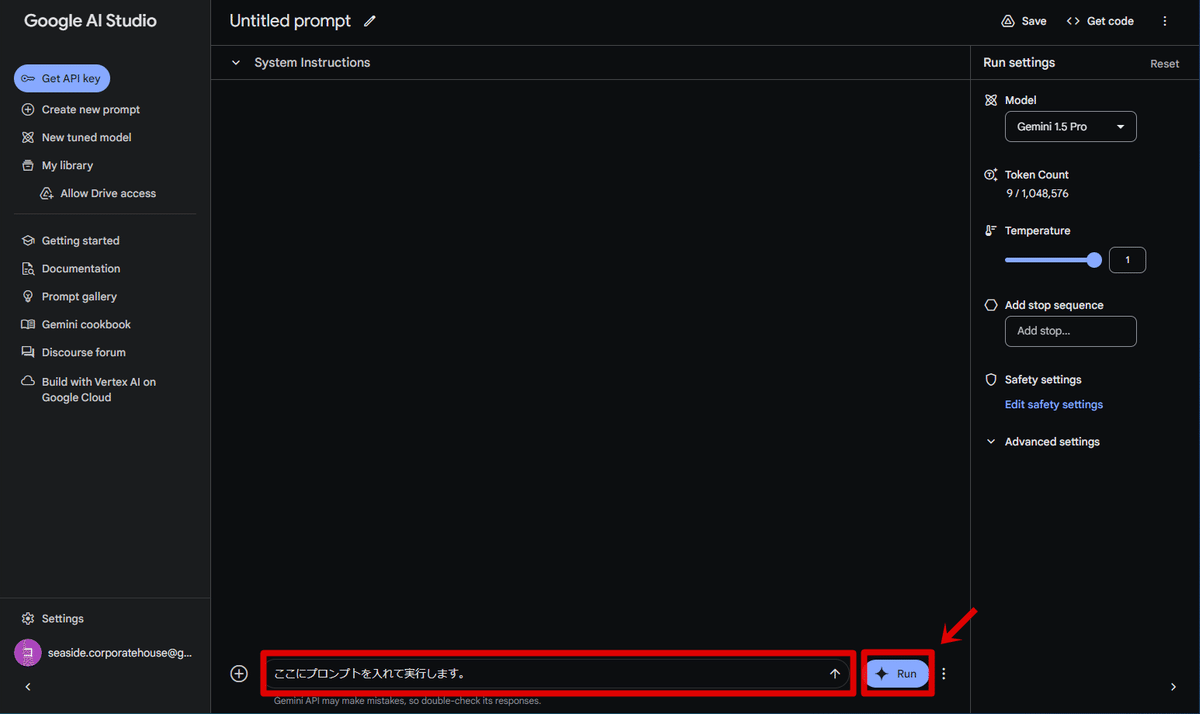
なお、画面右側の「Temperature」の値を変更することで、プロンプトに対する忠実度を変更することができます。
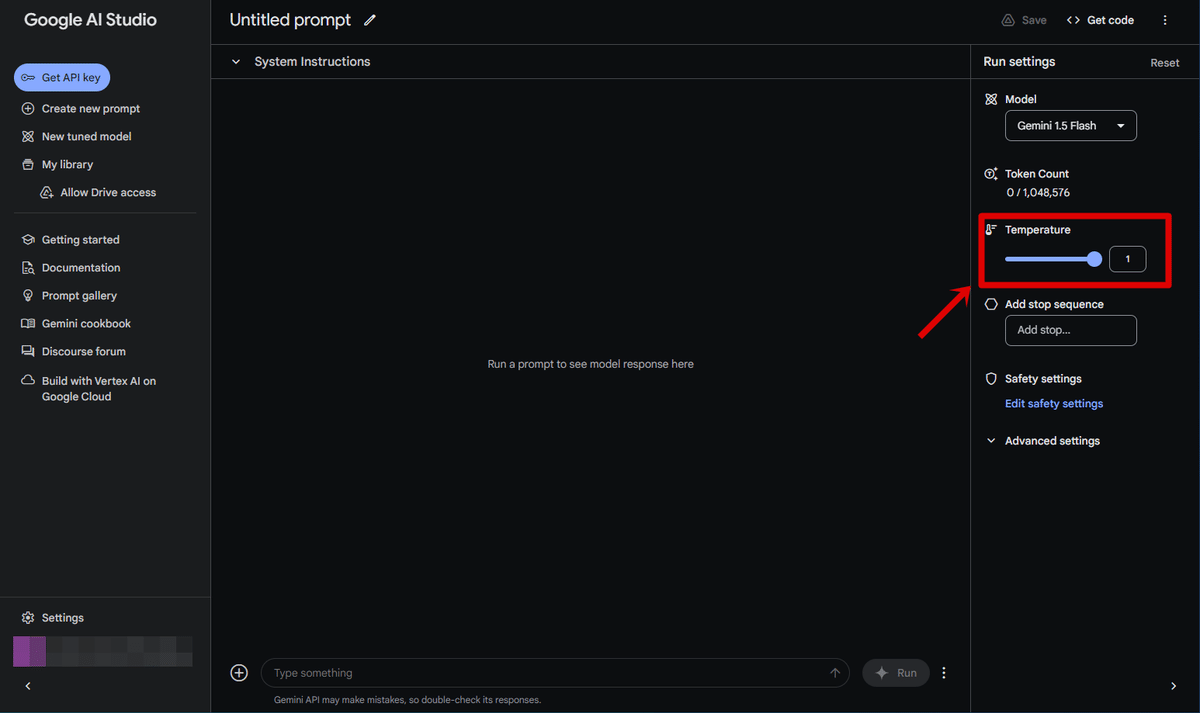
Temperature はプロンプトに対する忠実度を表す値で、0に設定すると最も忠実に、2に設定すると最も創造的に結果を出力します。
作り込んだプロンプトを実行するときは、Temperature を「0」に
会話形式でアイデア出しなどを求めるときは、Temperature を「2」に
このような形で使い分けて試してみましょう。
4. ファイルを読み込む
ファイルを読み込ませてプロンプトを実行したいときは、画面左下の「+」部分をクリックします。
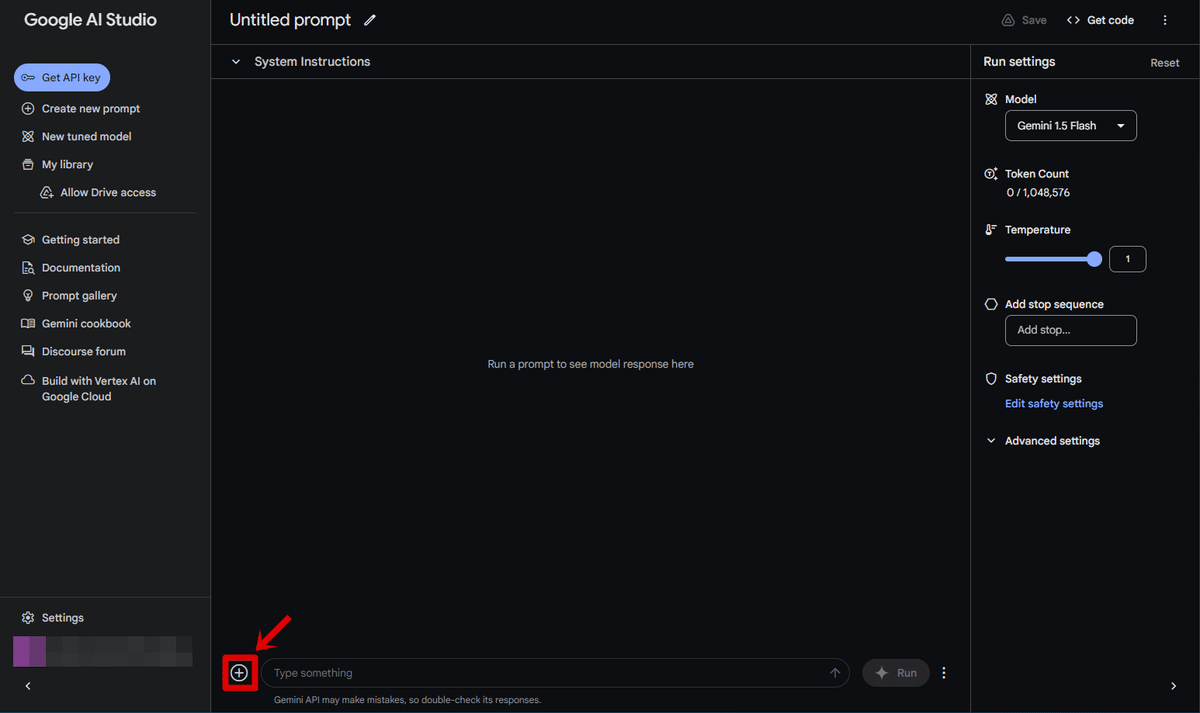
選択が出てきますので、「Upload to Drive」を選びます。
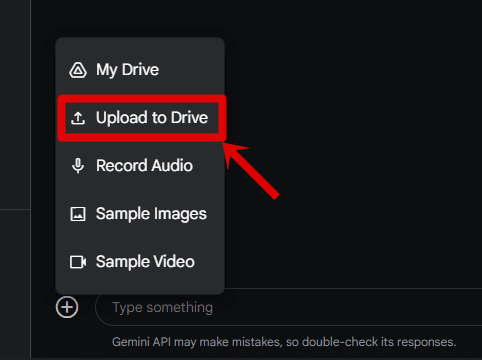
Google ドライブへのアップロード画面が開きますので、読み込ませたいファイルをドラッグします。
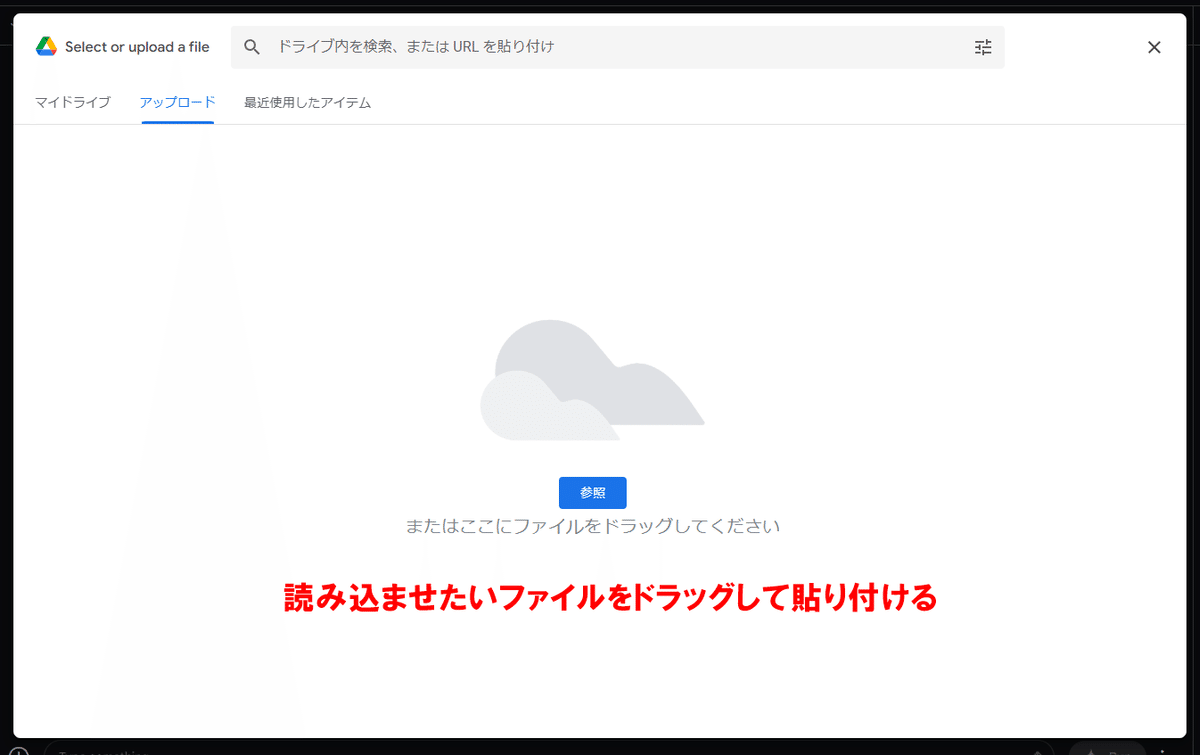
ファイルが読み込めたら、プロンプトを入力して「Run」で実行します。

5. 出力内容をコピーする
プロンプトを実行して出力された内容をコピーしたいときは、以下のいずれかの方法でコピーできます。
■ コードブロックの内容をコピーする
コード形式で出力されている場合は、以下の赤枠部分をクリックするとコピーできます。
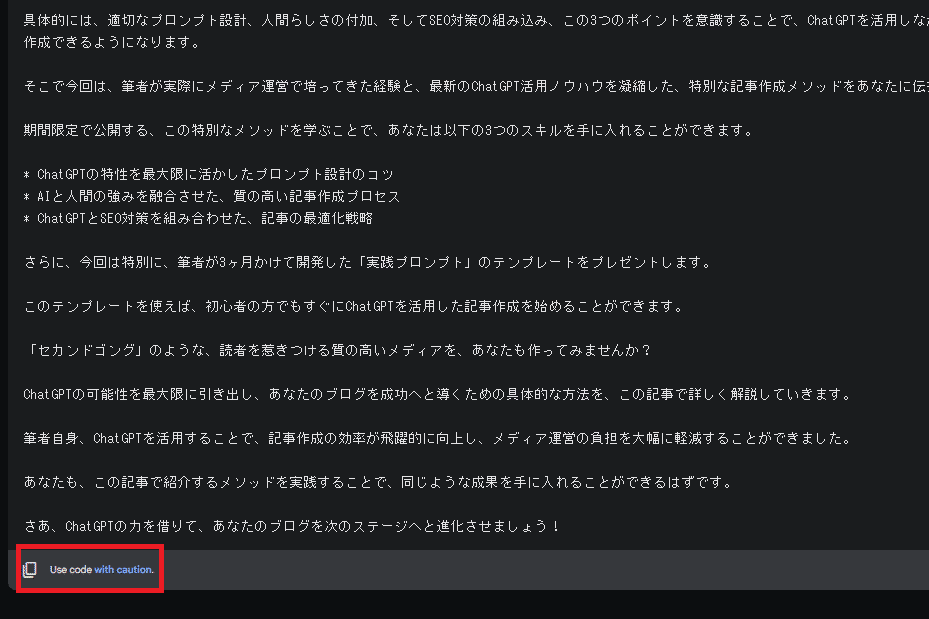
■ チャットの文章全体をコピーする
出力されたチャットの文章を全部コピーしたいときは、以下の方法でコピーしてください。
①チャットの右上にある赤枠の三点リーダーを選びます
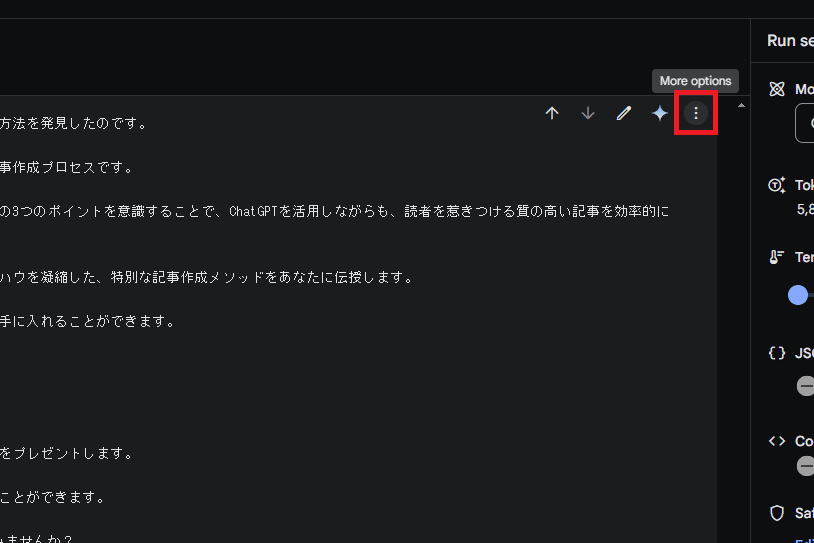
②「Copy Markdown」を選ぶと文章の形式を崩さずにコピーできます

6. チャットをセーブする
Google AI Studio では、プロンプトを実行してもチャットは自動保存されません。
ブラウザを閉じてしまうと、チャットのやり取りが消えてしまうので注意しましょう。
※更新情報:現在は自動保存されるようになりました!
チャットを保存しておきたいときは、画面右上の「Save」をクリックします。

「prompt name」にチャット名を入力して「Save」をクリックします。
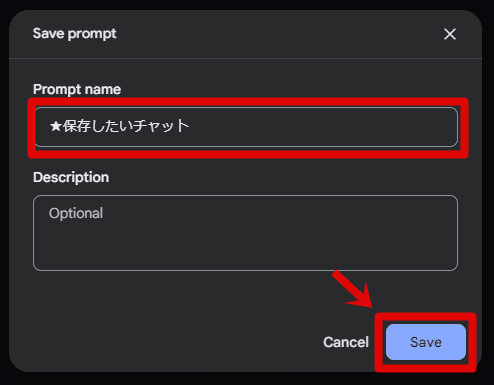
画面左上の「My library」に保存されますので、こちらをクリックするとチャットを呼び出すことができます。

まとめ:無料で使えて高性能な Gemini 1.5 Pro を記事作成に活用しよう!
今回は、Gemini 1.5 Pro の始め方と基本的な使い方を解説しました。
画面を見ると、一見難しそうに見えますが使い慣れるとシンプルで簡単です。
基本的な操作は、この記事を見れば問題なく行えるでしょう。
生成AIとして最高水準の性能
日本語の生成能力も高い
200万トークンという圧倒的なコンテキスト処理能力
出力速度も爆速
こんなAIが無料で使えるのですから、使わない手はありません。
この記事を参考にして、ぜひあなたの記事作成に Gemini 1.5 Pro を活用してくださいね!
【PR】
ブログ運営やライター活動で生成AIを活用するノウハウが満載!
実践プロンプト集を有料マガジンで公開中です。
✅生成AIを最強のSEOライターにする
✅高品質アイキャッチ画像を作る
✅統一感ある見出し画像を作る
✅noteで使えるコラム記事を書く
作業効率を劇的に変えるヒントが詰まってます。
プロンプトをイチから勉強して、試行錯誤しながら自身のノウハウを詰め込んだものなので、プロンプトの学習にも活かせますよ!
購入者限定のグループチャット(Chatwork)をご用意していますので、何かあれば気軽に相談・質問してください。
マガジンは買い切り型の価格となります。
プロンプトを追加するごとに値上げしているので、早く購入するほどお得です。
詳細はこちら👇
ここから先は

生成AIで高品質なWeb記事を作成する研究会
生成AIを活用してWebサイト運営の効率化と品質向上を目指す方のための有料マガジンです。高品質な記事作成に役立つプロンプトの公開、SEOに…
この記事が参加している募集
最後まで記事をお読みくださり有難うございました! よかったらスキ、シェアいただけると嬉しいです。 フォロー・サポートいただけると励みになります。
